Содержание:
Способ 1: Запуск игры с диска
Так как рассматриваемые Казаки 2 являются достаточно старой игрой и изначально распространялись на дисках, в настоящее время подобная копия игры должна запускаться при наличии одного из дисков в дисководе компьютера. Обычно данным диском выступает первый, отмеченный соответствующей меткой, но это распространяется только на лицензионные продукты.
Читайте также: Создание образа диска на компьютере
Немного упростить ситуацию можно путем создания образа с помощью Daemon Tools или другой похожей программы, который впоследствии будет монтироваться в виртуальный привод. И хотя основную проблему в виде зависимости от носителя это не решает, данное действие позволит существенно увеличить срок службы оригинального и наверняка достаточно старого диска.
Способ 2: Использование цифровой версии
Избавиться от проблем при запуске Казаков 2 в Windows 10 на сегодняшний день можно путем простого приобретения и установки одной из цифровых копий игры, будь то Steam или GOG. Само собой, данное решение нельзя назвать оптимальным, так как придется повторно купить игру на торговой площадке, которая, к тому же, может быть недоступна в некоторых странах, включая Россию.
Как бы то ни было, решение вполне может оказаться действенным и наиболее простым за счет отсутствия дополнительных средств защиты и оптимизации под запуск на любых конфигурациях. В то же время, если у вас уже имеется другая копия игры, лучше для начала ознакомиться с прочими рекомендациями и только в крайнем случае прибегать к подобному варианту, который далеко не всегда положительно отразится на ситуации.
Способ 3: Отключение оверлея в Steam
Если вами была приобретена Steam-версия рассматриваемой игры, перед запуском, а также выполнением прочих рекомендаций, важно заранее деактивировать оверлей. В противном случае возможно как появление проблем с непосредственно самим запуском Казаков 2, так и существенное снижение производительности вне зависимости от конфигурации компьютера.
- Откройте основное окно Steam, в левой части верхней панели разверните главное меню и выберите «Настройки».
- Находясь в окне с параметрами, с помощью меню перейдите на страницу «В игре» и снимите галочку «Включить оверлей Steam в игре». По завершении остается только сохранить обновленные параметры с помощью кнопки «ОК».
- Дополнительно отметим, что каждая игра позволяет отключить оверлей индивидуально через собственные настройки. Чтобы выполнить данную задачу, перейдите на вкладку «Библиотека», найдите «Казаки 2» в общем списке и при помощи иконки с изображением шестеренки откройте «Свойства».
Здесь в рамках вкладки «Общие» найдите и деактивируйте указанный ранее параметр и впоследствии сохраните обновленные настройки. После этого обязательно попробуйте запустить игру в привычном режиме и, если это не поможет, переходите к следующим рекомендациям, ничего не меняя в настройках Стима.
Способ 4: Режим совместимости
Одним из универсальных методов устранения проблем при запуске старых игр в Windows 10 является режим совместимости, позволяющий специально для конкретного приложения создавать видимость работы другой операционной системы. Тут важно отметить, что описываемые действия являются обязательными при использовании любой версии Казаков 2, будь то дисковый или цифровой релиз, а также должны комбинироваться с прочими рекомендациями в рамках инструкции.
- Для выполнения поставленной задачи найдите ярлык игры на рабочем столе или EXE-файл «Cossacks2» в рабочей папке. После этого следует кликнуть правой кнопкой мыши и в самом конце списка выбрать «Свойства».
- На верхней панели выберите вкладку «Совместимость» и воспользуйтесь кнопкой «Изменить параметры для всех пользователей». Учитывайте, что простое изменение режима совместимости в большинстве случаев не повлияет на решение проблемы.
- Установите галочку «Запустить программу в режиме совместимости» и в качестве значения из выпадающего списка выберите «Windows XP (Пакет обновления 3)». Дополнительно желательно установить галочку «Запустить эту программу от имени администратора» и только после этого воспользоваться кнопкой «ОК» для сохранения новых параметров.
Разобравшись с изменением настроек совместимости, обязательно попробуйте вновь выполнить запуск. Если возникают прежние ошибки или игра моментально вылетает без каких-либо оповещений, можете сразу переходить к другим решениям.
Способ 5: Установка стороннего патча
За счет популярности Казаков 2 на сегодняшний день существует множество сторонних дополнений к игре, позволяющих исправить как небольшие проблемы вроде некорректного разрешения экрана, так и более значительные, препятствующие запуску в Windows 10. Один из таких патчей можно загрузить по представленной ниже ссылке (про его инсталляцию будет рассказано ниже), но только если у вас установлена версия игры 1.1.
- Перейдите по указанной выше ссылке и сохраните на компьютер архив с патчем с помощью соответствующей кнопки. Итоговый файл необходимо сразу открыть и выделить одну единственную вложенную папку «Data», как показано в нашем примере.
- Теперь откройте место расположения рабочих файлов игры любым удобным способом, используя ярлык на рабочем столе или возможности Steam, и перетащите папку из ранее открытого архива. В процессе потребуется обязательно подтвердить замену файлов.
- Дождавшись завершения указанной процедуры, откройте папку «Data», найдите файл «ENGINE» и кликните правой кнопкой мыши. Здесь, в свою очередь, необходимо выбрать «Свойства» и после этого перейти на вкладку «Совместимость».
- Как и в предыдущем разделе инструкции, нажмите кнопку «Изменить параметры для всех пользователей» и в качестве основного значения установите «Windows XP (Пакет обновления 3)». Перед сохранением новых настроек важно также задействовать «Запуск от имени администратора».
Запуск игры после инсталляции патча необходимо выполнять с помощью отмеченного файла «ENGINE», а не привычного «Cossacks2». Если все было выполнено точно по инструкции и данное требование соблюдается, с большой вероятностью игра будет запущена без каких-либо ошибок или проблем.
Способ 6: Запуск через DxWnd
Альтернативный способ запуска Казаков 2 в Windows 10 заключается в использовании специальной сторонней программы, которая будет выступать лаунчером, и оптимальных настроек. В данном случае необходимо учитывать, что стабильно запустить получится далеко не все версии игры, однако, как правило, лицензионная цифровая копия вполне подходит.
- Воспользуйтесь представленной выше ссылкой, чтобы скачать заранее подготовленную под Казаки 2 версию DxWnd. Файлы из данного архива необходимо извлечь в любое место на компьютере, но при этом учитывая, что дальнейший запуск будет производиться с использованием программы.
- Дважды кликните по файлу «dxwnd» для открытия основного окна утилиты, выберите нужный выпуск игры, щелкните правой кнопкой мыши и воспользуйтесь опцией «Modify». Сразу учитывайте, что большинство параметров лучше не трогать, так как это может негативно повлиять на возможность запуска самих Казаков 2.
- Основное и единственное, что здесь следует откорректировать, это поля «Path» и «Launch». В обоих случаях необходимо вручную указать новое расположение исполняемого файла игры, в качестве которого обязательно должен выступать «ENGINE» из папки «Data».
- Если параметры были изменены правильно, рядом с конфигурацией в основном окне DxWnd должна появиться зеленая метка. Теперь можете снова нажать правую кнопку мыши и воспользоваться опцией «Run» или просто дважды кликнуть ЛКМ для запуска игры.
Такое решение в сравнении с предыдущим является не только более универсальным, так как поддерживает все выпуски Казаков 2, но и куда более эффективным за счет лучшей работоспособности. При этом, если ни одно из предложенных нами решений все же не смогло помочь, рекомендуем задуматься о смене копии игры, так как дисковые и оригинальные версии редко оказываются рабочими на компьютере с Windows 10.
 lumpics.ru
lumpics.ru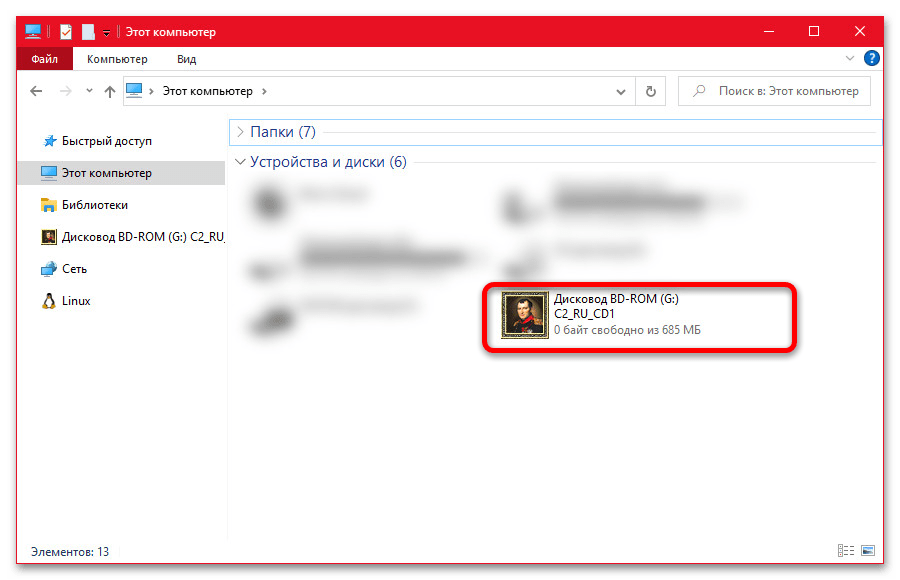
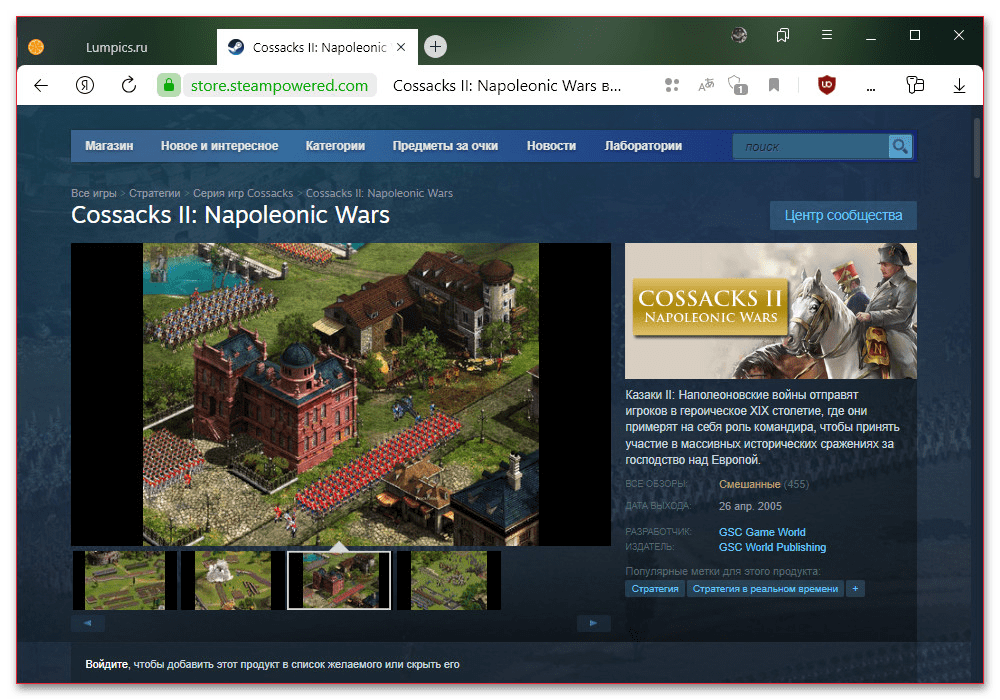
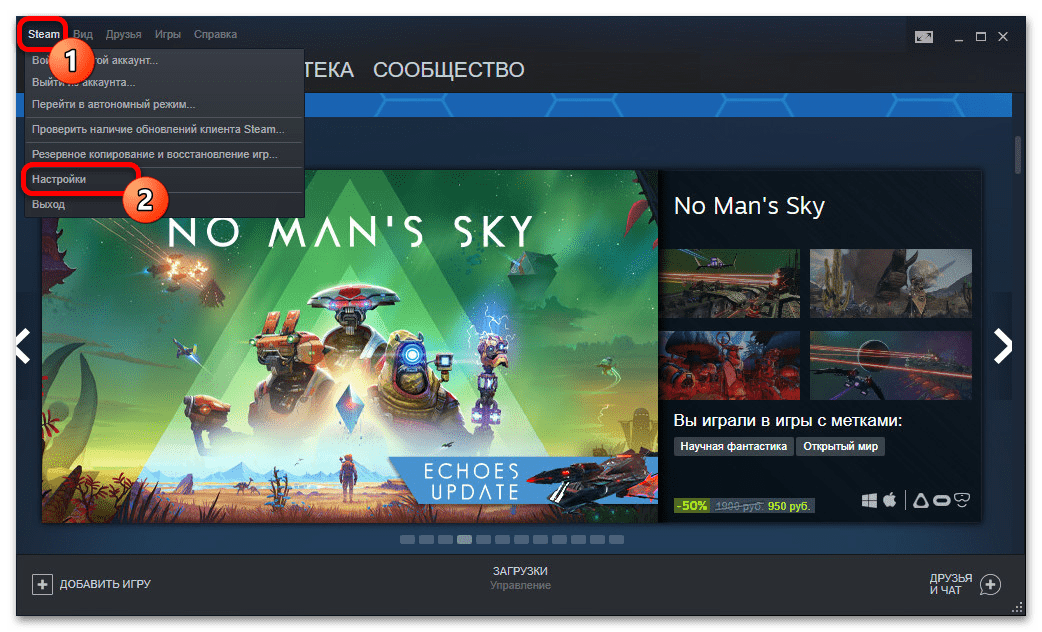
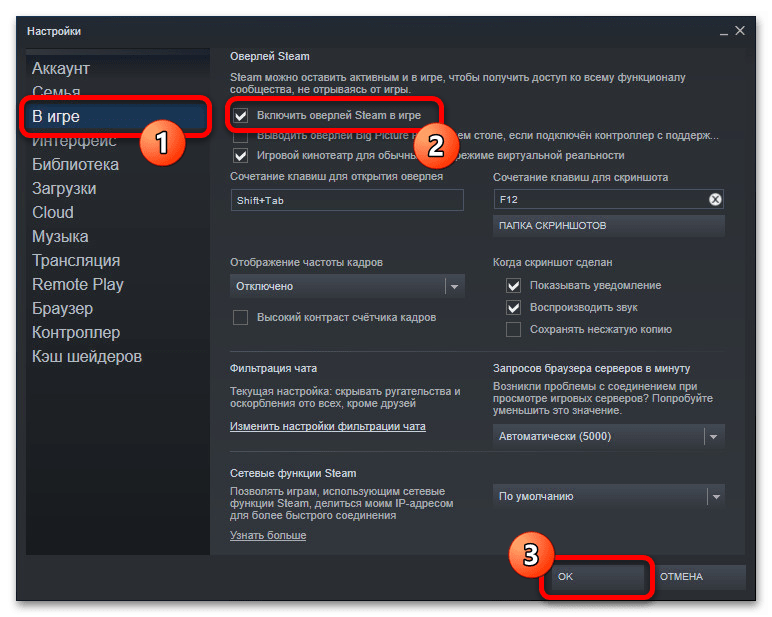
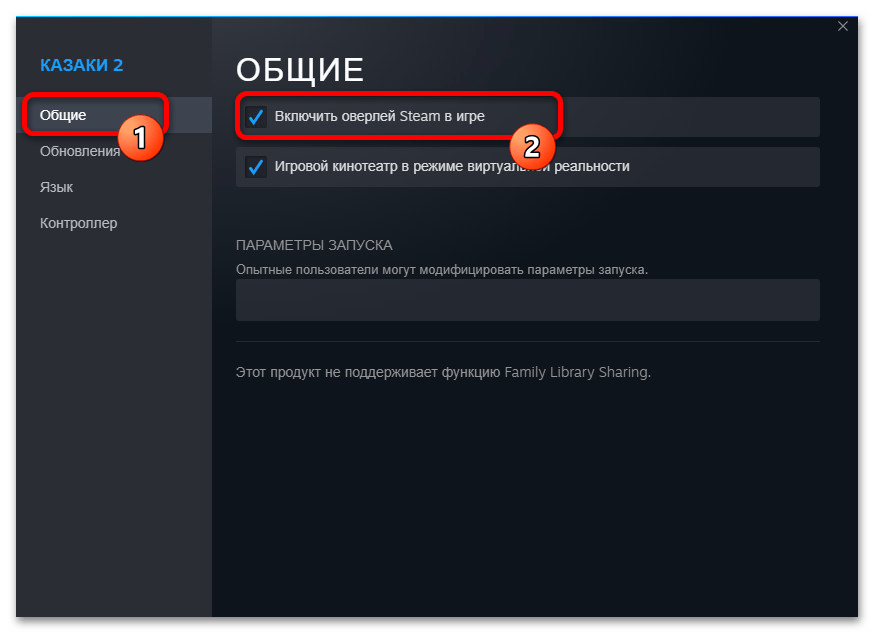
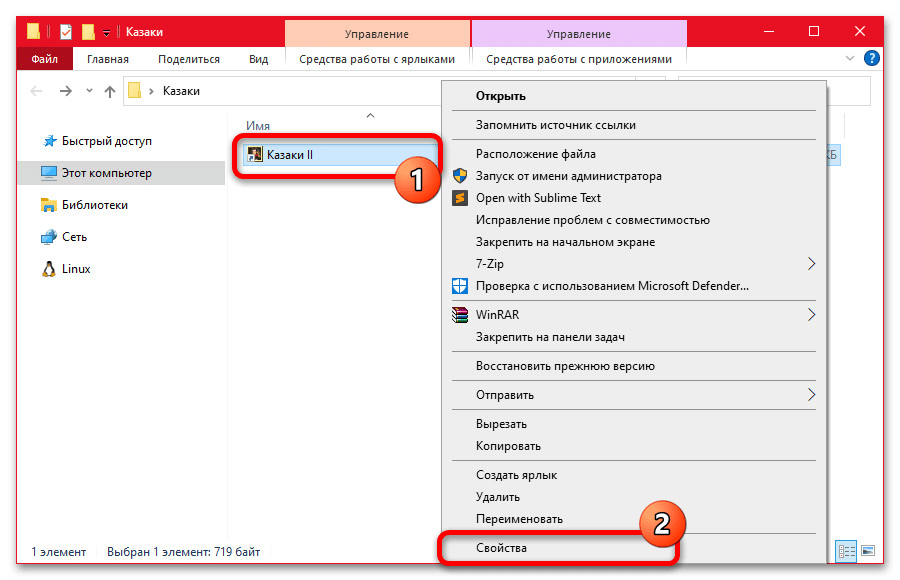
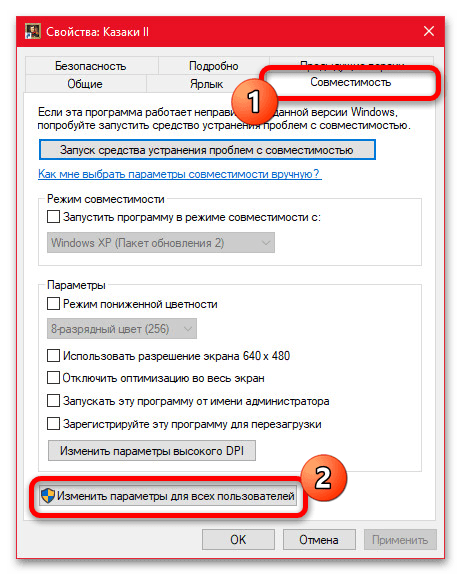
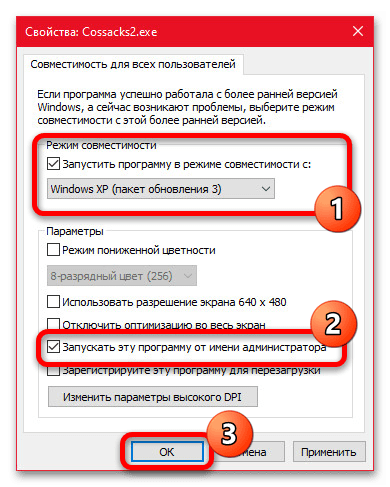
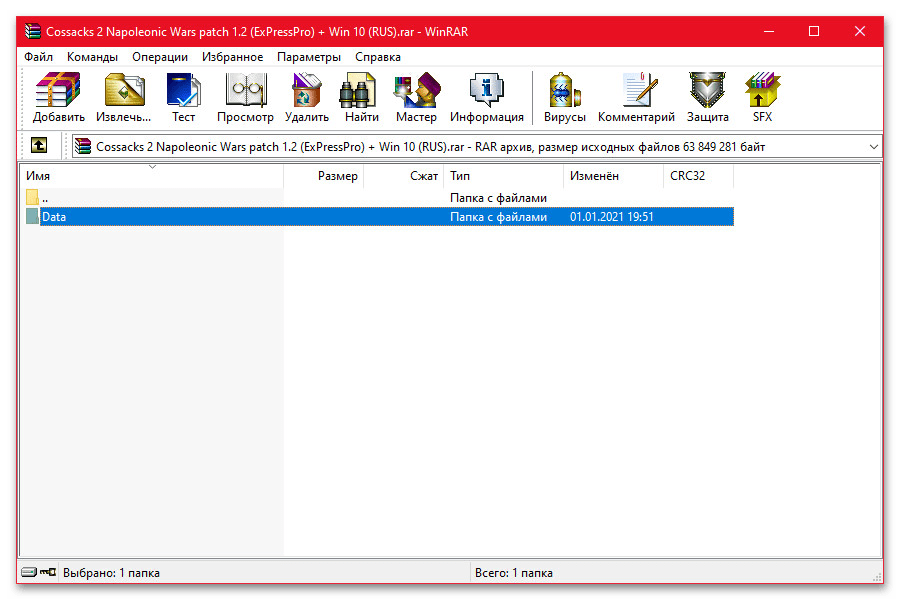
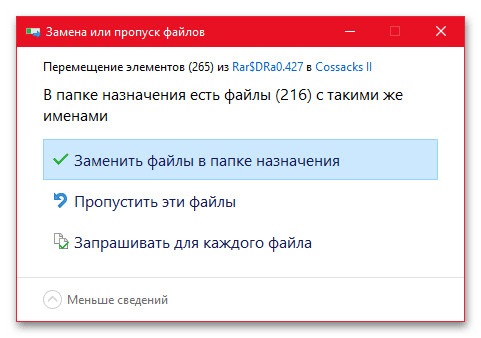
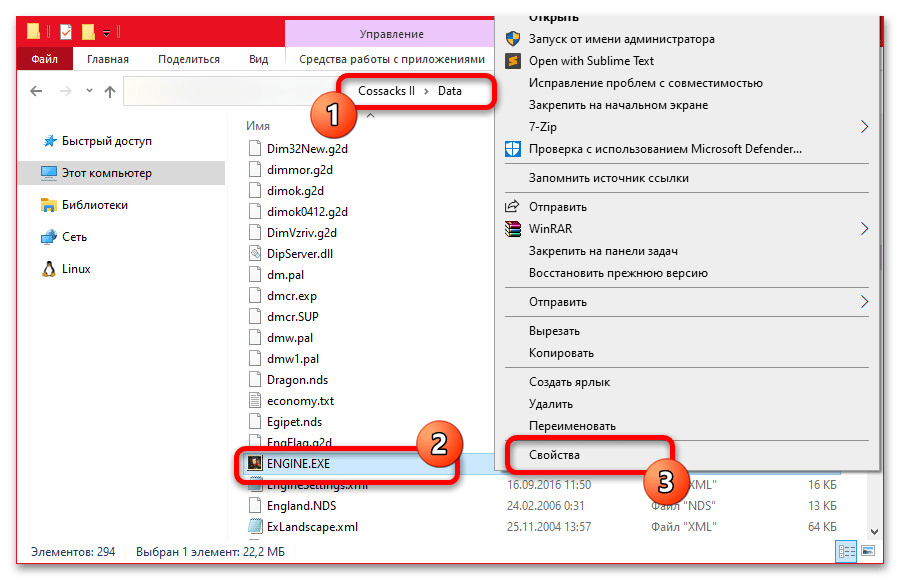

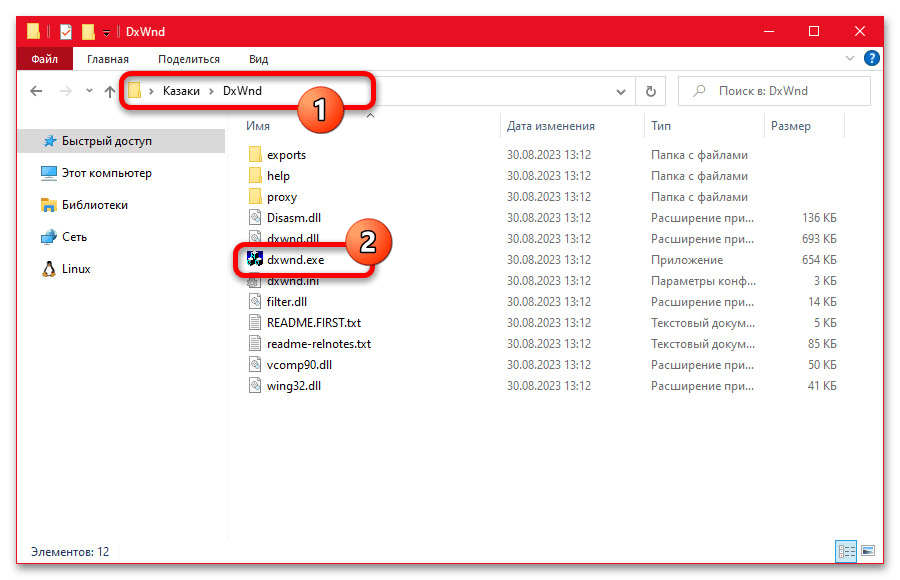
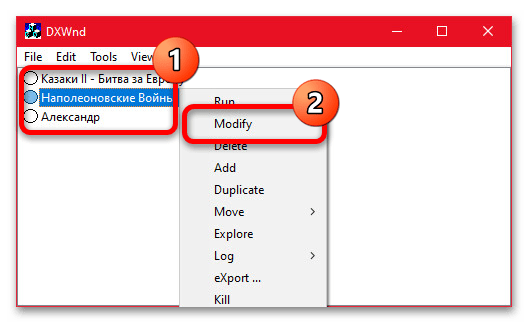
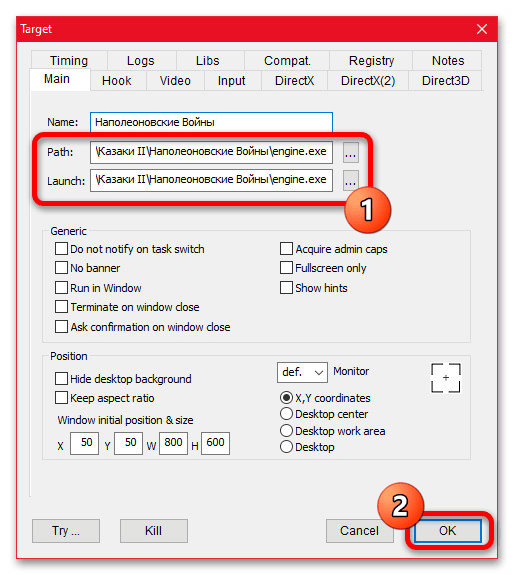
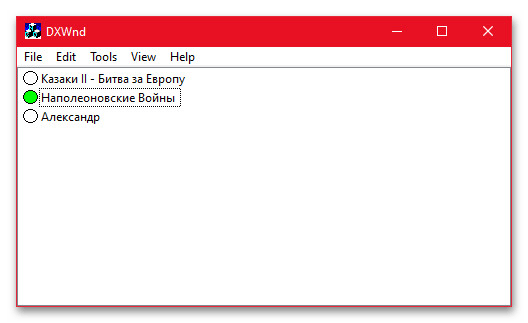













Команде спасибо за ваш труд! Сайт интересный и познавательный, контент достойный. Что ещё нужно для успеха?